Како да поправите Фалл Гуис: Ултимате Кноцкоут Еррор Цоде: 200_001
У овом чланку ћемо покушати да решимо грешку „Епиц Онлине Сервицес су вратили грешку. Покушајте касније или контактирајте подршку за Епиц Гаме Плаиер ако се проблем настави. Шифра грешке: 14“ на коју се играчи Фалл Гуис: Ултимате Кноцкоут сусрећу након отварања игра.

Фалл Гуис: Ултимате Кноцкоут играчима је забрањен приступ игри након отварања игре, наилазећи на грешку „Епиц Онлине Сервицес је вратио грешку. Покушајте касније или контактирајте подршку за Епиц Гаме Плаиер ако се проблем настави. Шифра грешке: 14“. Ако се суочите са таквим проблемом, можете доћи до решења пратећи доле наведене сугестије.
Шта је Фалл Гуис: Ултимате Кноцкоут Еррор Цоде: 200_001?
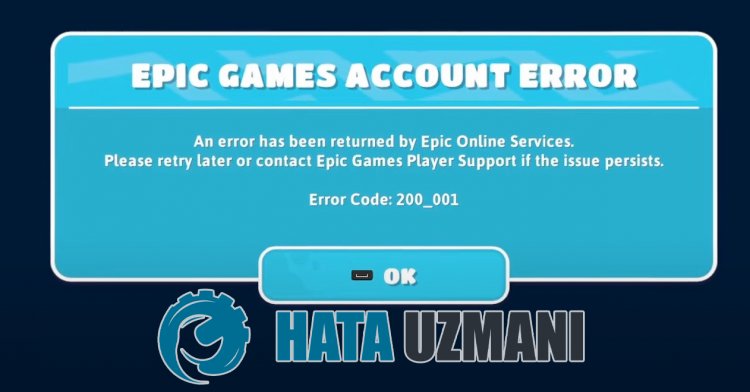
Ова грешка је обично узрокована тиме што услуга Епиц Гамес не ради. Наравно, можете наићи на такав проблем не само због овог проблема, већ и због многих других проблема. Из тог разлога, покушаћемо да решимо проблем наводећи неколико предлога.
Како да поправите Фалл Гуис: Ултимате Кноцкоут Еррор Цоде: 200_001
Да бисмо поправили ову грешку, можемо доћи до решења проблема пратећи доленаведене предлоге.
1-) Проверите интегритет датотеке игре
Проверићемо интегритет датотеке игре и обезбедити да скенирамо и преузмемо све датотеке које недостају или су неисправне. За ово;
- Отворите програм Епиц Гамес.
- Отворите мени Библиотека.
- Кликните на три тачке испод игре Фалл Гуис: Ултимате Кноцкоут.
- Кликните на Верифи на екрану који се отвори.
Након овог процеса, преузимање ће се извршити скенирањем оштећених датотека игре. Након што се процес заврши, покушајте поново да отворите игру.
2-) Покрените Епиц Онлине Сервицес
Услуга Епиц Онлине Сервицес коју Епиц Гамес користи за покретање апликација у позадини може бити онемогућена на вашем рачунару. За ово можемо решити проблем покретањем услуге Епиц Гамес Онлине Сервицес.
- Пре свега, потпуно затварамо програм Епиц Гамес уз помоћ менаџера задатака.
- Укуцамо „Услуге“ у почетни екран за претрагу и отворимо га.
- Отворите услугу „Епиц Онлине Сервицес“ у менију Услуге тако што ћете двапут кликнути на њу.
- Промените опцију „Тип покретања“ у „Аутоматски“ у прозору који се отвори. Тада ће се „Статус услуге“ приказати као заустављен. Покрените услугу кликом на дугме "Старт" испод.
Након обављања ове операције, можете покренути игру и проверити да ли проблем и даље постоји.
3-) Користите алатку за решавање проблема
Коришћењем софтвера за решавање проблема који је развио Епиц Гамес, можемо да решимо различите грешке на које наиђемо у програму.
- Пре свега, потпуно затварамо програм Епиц Гамес уз помоћ менаџера задатака.
- Покретањем програма Епиц Гамес као администратор, кликнемо на икону „Подешавања“ у доњем левом углу.
- Покрећемо процес скенирања кликом на опцију „Решавање проблема“ у менију који се отвори.
Након овог процеса, Епиц Гамес ће скенирати недостајуће или неисправне датотеке и извршити процес поправке. Након што се процес успешно заврши, покрените програм Епиц Гамес као администратор уз помоћ менаџера задатака.
4-) Поправи програм Епиц Гамес
Све датотеке које недостају или су оштећене у оквиру програма Епиц Гамес могу изазвати било какву грешку. За ово можемо да решимо такве проблеме поправком програма Епиц Гамес.
- Откуцајте „Контролна табла“ на почетном екрану за претрагу и отворите га.
- Кликните на опцију „Деинсталирај програм“ на екрану који се отвори.
- Кликните десним тастером миша на програм "Епиц Гамес Лаунцхер" из наведених програма и кликните на "Поправи".
Након овог процеса, скенираће неисправне или недостајуће датотеке и извршити процес инсталације. Након што се процес успешно заврши, отворите програм Епиц Гамес и проверите да ли проблем и даље постоји.
5-) Обришите веб кеш
- Пре свега, потпуно затварамо програм Епиц Гамес уз помоћ менаџера задатака.
- Отворите фасциклу тако што ћете уписати „%лоцалаппдата%“ на почетном екрану претраге.
- Отворите фасциклу „Епиц Гамес Лаунцхер“ у отвореној фасцикли.
- Отворите фасциклу „Сачувано“ на екрану на који смо наишли.
- Након овог процеса, бришемо фасциклу под називом ""вебцацхе".
- Затим поново покрећемо рачунар и покрећемо програм Епиц Гамес као администратор.
6-) Искључите ССЛ безбедност
Овај проблем можемо решити тако што ћемо онемогућити ССЛ безбедност програма. За ово;
- Пре свега, потпуно затворите Епиц Гамес уз помоћ менаџера задатака.
- Отворите га тако што ћете укуцати "Рун" на почетном екрану за претрагу.
- Затим налепите директоријум који сам оставио на екрану за претрагу да бисте дошли до: „Ц:\Усерс\усернаме\АппДата\Лоцал\ЕпицГамесЛаунцхер\Савед\Цонфиг\Виндовс“ (убаците своје корисничко име за Виндовс где пише корисничко име.)
- Отворите датотеку "Енгине.ини" у отвореној фасцикли помоћу бележнице.
- Датотека коју отворимо биће празна. Налепите ред кода који смо оставили испод у празну датотеку и сачувајте је.
- [Покретач]
- ФорцеНонСслЦдн = нетачно

Након овог процеса, можете лако преузети игру коју желите да преузмете покретањем апликације Епиц Гамес. Ако проблем и даље постоји, пређимо на наш следећи предлог.



















